透過 AirPods 翻譯面對面對話
附近的人以不同語言對你説話時,你可透過 AirPod 使用由 Apple Intelligence** 提供的「即時翻譯」* 來以你偏好的語言聆聽對方説話內容的翻譯。已翻譯的對話會出現在你的 iPhone 上。
附註:與 iPhone 15 Pro 或較新型號配對的 AirPods 4(ANC)、AirPods Pro 2 或 AirPods Pro 3,在 Apple Intelligence 開啟時支援透過 AirPod 使用「即時翻譯」。你的 iPhone 必須已安裝 iOS 的最新版本,且 AirPod 必須已安裝最新的韌體。透過 AirPods 使用「即時翻譯」的功能在部份語言或地區無法使用;此功能在中國大陸無法使用。如需更多關於供應狀況的資料,請參閲:「iOS 功能的供應狀況」網站。
下載你要配合「即時翻譯」使用的語言
如要使用「即時翻譯」,你需要下載對方正在説的語言和你要翻譯成的語言。例如,如果你想把對話從西班牙文翻譯成英文,你應該下載西班牙文及英文兩個語言。下載語言後,所有處理都會在你的 iPhone 上進行以保持對話資料私密。
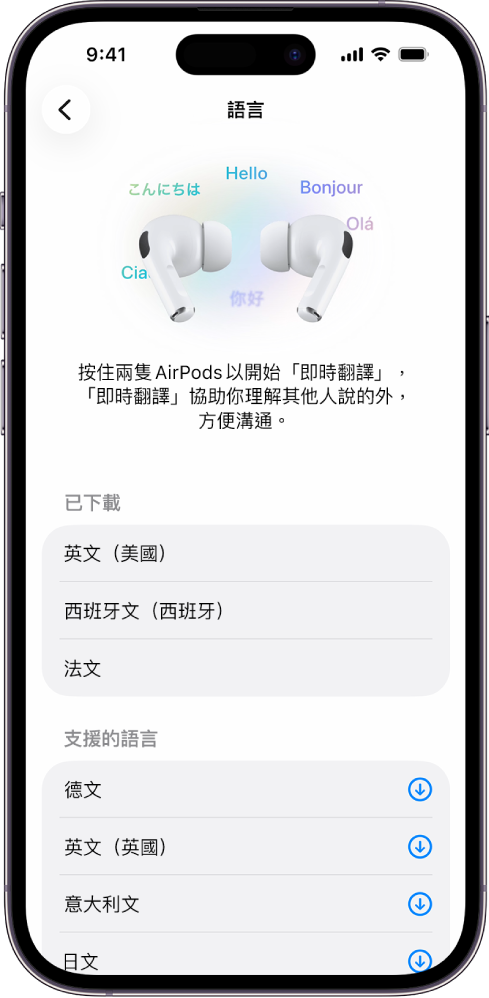
戴上 AirPods 並確定其已連接到你的裝置。
在 iPhone 上前往「設定」App
 。
。在螢幕最上方附近點一下你 AirPods 的名稱。
在「翻譯」下方,點一下「語言」,然後點一下你要下載的語言。
語言右邊的圖像會顯示下載進度。
要刪除已下載的語言,請向左掃,然後點一下 ![]() 。
。
設定和開始「即時翻譯」
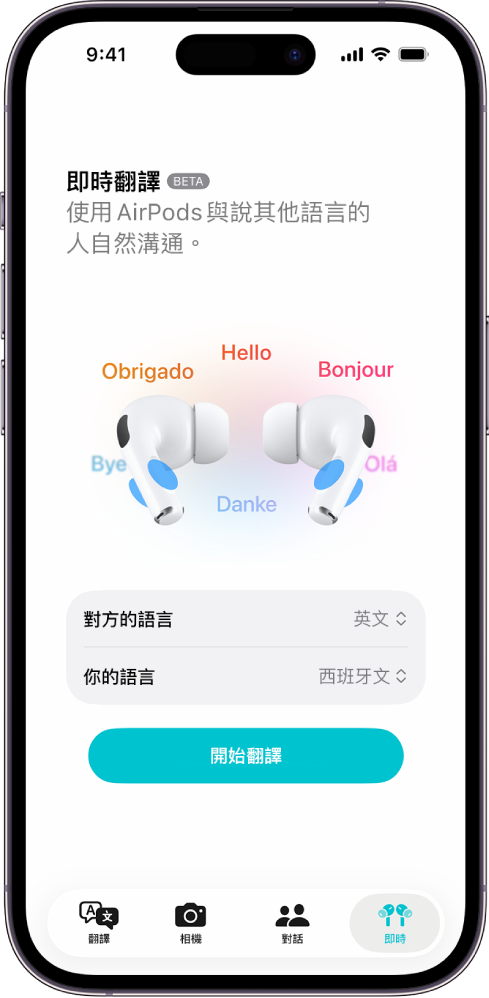
戴上 AirPods 並確定其已連接到你的裝置。
開啟 Apple Intelligence(如尚未開啟)。
在 iPhone 上前往「翻譯」App
 。
。點一下螢幕底部的「即時」,然後選擇你的語言:
對方的語言:對方正在説的語言。
你的語言:你偏好在 AirPods 聽到的語言。
如要開始「即時翻譯」,請執行以下其中一項操作:
使用 AirPods:同時按住兩邊 AirPods 的耳筒柄。
使用 Siri:你可以這樣詢問 Siri:「喂 Siri,開始即時翻譯」。
使用「翻譯」App:前往 iPhone 上的「翻譯」App
 ,點一下底部的「即時」,然後點一下「開始翻譯」。
,點一下底部的「即時」,然後點一下「開始翻譯」。使用 iPhone 上的「控制中心」:從螢幕右上角向下掃來開啟「控制中心」,然後點一下「翻譯」。如要將「翻譯」加至「控制中心」,請參閲「iPhone 使用手冊」中的使用及自訂「控制中心」。
使用 iPhone 上的動作按鈕:你可以將動作按鈕改為開始翻譯。請參閲「iPhone 使用手冊」中的使用和自訂動作按鈕。
當你開始「即時翻譯」時,「適應性音訊」就會開啟(如果還沒開啟的話)。
配搭 AirPod 使用「即時翻譯」
AirPods 可以在他人説話時為你進行翻譯。你也可以使用你偏好的語言回覆,然後使用「翻譯」App 透過你的 iPhone 喇叭顯示翻譯或播放翻譯後的音訊。
當雙方都佩戴支援的 AirPods 時,每個參與者都會聽到系統將對話翻譯成他們所選的語言。
附註: 雙方都需要在支援的 AirPods 上安裝最新韌體、使用 iOS 26 或較新版本的 iPhone 15 Pro 或較新型號,並且已開啟 Apple Intelligence。功能可能視國家或地區而有所不同。
如果你身處嘈吵的環境,可以使用 iPhone 上的咪高風來改進翻譯輸入內容的質素。
請執行下列任何一項操作:
聆聽對方説話:AirPods 會將對方的説話內容自動翻譯成你的偏好語言。
你也可以在 iPhone 上「翻譯」App 的「即時」分頁查看説話內容的轉寫記錄。
回應對方:説出你的回應,然後使用 iPhone 上「翻譯」App
 的「即時」分頁向你的説話對象展示轉寫記錄,或點一下
的「即時」分頁向你的説話對象展示轉寫記錄,或點一下  在 iPhone 喇叭上播放翻譯。
在 iPhone 喇叭上播放翻譯。如果你的説話對象擁有支援的 AirPods,並且已設定和開始「即時翻譯」,他們也可以使用其 AirPods 聆聽你的回應。
如要停止「即時翻譯」,請點一下
 。
。